不同Windows 系统局域网共享历来都是一个不好解决的问题,今天遇到的Windows 10访问win7共享问题主要是解决“安全策略阻止未经身份验证的来宾访问”的问题。
上周末的时候将自己办公电脑系统安装Windows 10 ltsc 系统,此系统为微软官方精简版。但是在办公室其他几台电脑是Windows 7的系统,而大家都共享一台惠普1005打印机,那必须要涉及到Windows 7 和Windows 10局域网共享。
在实际共享打印机的操作的过程中,发现从网络(网上邻居)发Windows 7和Windows 10的电脑都发现不了对方,于是就直接在地址栏上“运行””\\192.168.X.X”,正常情况这种方法都应该可以看到对方电脑共享的东西。结果出现“你不能访问此共享文件夹,因为你组织的安全策略阻止未经身份验证的来宾访问。这些策略可帮助保护你的电脑免受网络上不安全设备或恶意设备的威胁。”
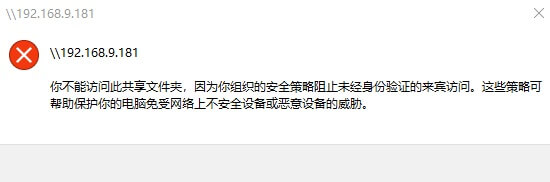
Windows 10和Windows 7局域网打印机共享暨安全策略阻止未经身份验证的来宾访问解决方法
最终的解决方法:
按在键盘上window键+R键输入gpedit.msc 来启动本地组策略编辑器。然后依次找到“计算机配置-管理模板-网络-Lanman工作站”这个节点,在右侧内容区可以看到“启用不安全的来宾登录”这一条策略设置。状态是“未配置”。
双击“启用不安全的来宾登录”这一条策略设置,将其状态修改为“已启用”并单击确定按钮。
设置完成再次尝试访问发现可以正常访问了。
把“启用不安全的来宾登录”策略开启之后,就可以发现对方电脑的共享打印机及文件了。这个时候我们就可以安装对方的共享打印机。
在这里要友情提醒:Windows 10连接Windows 7共享打印机时,在控制面板、网络内都发现不了Windows 7共享的东西,只能通过运行对方IP得到解决,不知道 是不是我设置问题。
另外一点让人费解的是想了访问对方电脑,应该是对方电脑开启来宾访问才是呀,怎么要在自己电脑开启呢?